
아이폰 화면 밝기 제어의 중요성 및 최적화 전략
핵심 기능 및 정밀 조절 방법 개요
아이폰 화면 밝기 조절은 단순한 슬라이더 조작을 넘어선 고급 설정의 영역입니다. 화면 밝기는 사용자의 눈 건강과 배터리 수명에 직접적인 영향을 미치는 핵심 요소입니다. 본 문서는 내장 센서를 활용한 자동 밝기 기능을 포함하여, 가장 효율적이고 건강한 스마트폰 사용 환경을 구축하기 위한 정밀 제어 방법과 최적화 전략을 심층 분석합니다.
💡 아이폰의 밝기 설정은 단순한 편의 기능을 넘어선 핵심 건강 관리 전략입니다. 지금부터 눈 건강과 배터리 수명을 모두 지키는 최적화 방법을 단계별로 알아보겠습니다.
신속한 대응: 제어 센터와 설정 앱을 통한 수동 밝기 조절의 정석
아이폰 사용자가 화면 밝기를 직접 통제하는 것은 배터리 효율과 시각적 편안함(Eye Comfort)을 위해 필수적이며, 이는 상황별 유연성을 고려하여 설계된 두 가지 핵심적인 수동 조절 경로를 통해 이루어집니다.
핵심 수동 조절 경로 및 특성 비교
- 제어 센터 (Control Center): 가장 신속한 조절 방식으로, 화면을 스와이프하여 접근 후 밝기 슬라이더를 드래그하는 직관성을 활용합니다. 사용자가 갑작스러운 주변 조명 변화에 즉각적이고 빠르게 대응할 때 최적화되어 있습니다.
- 설정 앱 (Settings App): '설정' > '디스플레이 및 밝기' 메뉴를 통해 접근하며, 원하는 밝기 수준을 고정하여 지속적인 일관성을 유지할 때 유용합니다. 이 메뉴는 True Tone 및 Night Shift 같은 심화 설정을 함께 관리하는 통합 제어 허브 역할을 수행합니다.
이러한 수동 조절은 다크 모드(Dark Mode)의 활성화 여부나 트루 톤(True Tone)의 색 온도 보정 기능과 결합하여 사용자에게 최적의 시각 경험을 제공합니다. 설정 앱은 밝기 조절을 넘어 디스플레이 관련 모든 핵심 기능을 중앙에서 관리하는 공간입니다.
수동 조절이 즉각적인 환경 변화에 대응한다면, 다음으로 살펴볼 '자동 밝기' 기능은 배터리 효율을 영구적으로 최적화하는 핵심입니다.
배터리 수명 최적화의 핵심: 주변광 센서와 '자동 밝기' 관리
아이폰에 탑재된 주변광 센서는 실시간으로 사용자의 주변 환경 조도(빛의 밝기)를 측정하여, 화면 밝기를 가장 이상적인 수준으로 미세하게 조정하는 자동 밝기 기능을 구동합니다. 이 기능은 단순히 시각적 편안함을 제공하는 것을 넘어, 밝은 환경에서 불필요하게 밝기를 높이거나 어두운 곳에서 과도한 밝기를 유지하는 것을 방지하여 배터리 효율을 획기적으로 향상시키는 핵심적인 역할을 수행합니다.
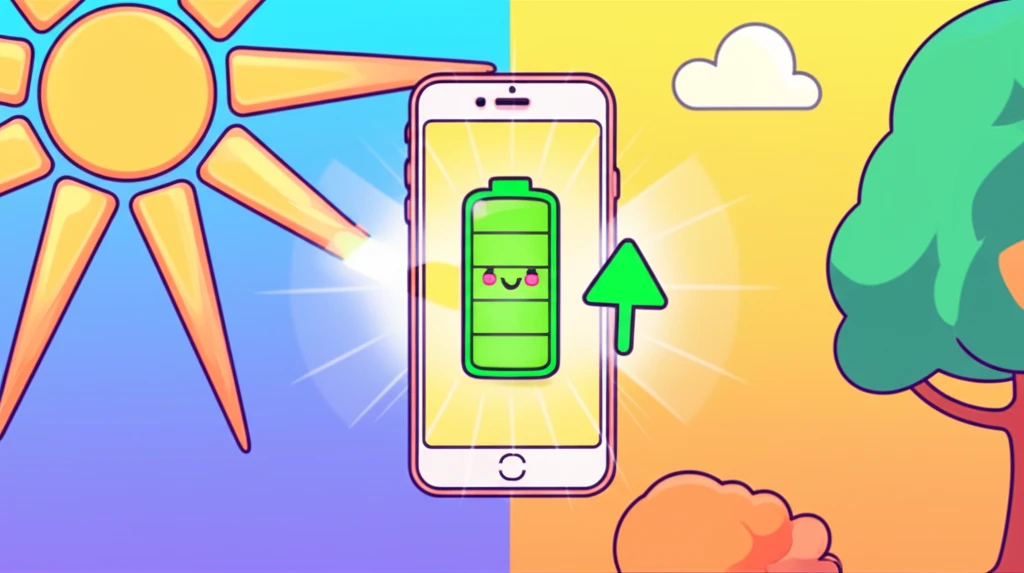
🚨 자동 밝기 기능의 숨겨진 설정 경로 주의
이 필수적인 배터리 관리 기능인 자동 밝기 스위치는 일반적인 디스플레이 설정이 아닌, 접근성 향상을 위한 손쉬운 사용 메뉴 내에 깊숙이 자리하고 있습니다. 이는 사용자가 실수로 이 핵심 기능을 끄는 것을 방지하고 일관된 배터리 관리를 유도하려는 애플의 정책으로 해석됩니다.
자동 밝기 수동 제어를 위한 단계
- '설정' 앱 실행 후, '손쉬운 사용' 항목을 선택합니다.
- '디스플레이 및 텍스트 크기' 섹션으로 진입합니다.
- 목록의 가장 하단에서 '자동 밝기' 스위치를 켜거나 끄며 기능을 조절할 수 있습니다.
이 기능을 비활성화할 경우, 사용자는 화면 밝기를 전적으로 수동으로 관리해야 하며, 이는 환경 변화에 둔감한 화면으로 인해 눈의 피로를 유발하거나 불필요한 전력 소모가 급증할 수 있으므로, 대부분의 경우 기능을 활성화 상태로 유지하는 것이 권장됩니다.
자동 밝기가 기본 광도를 조절한다면, 트루 톤과 나이트 시프트는 광도를 넘어선 색 온도까지 관리하여 시력 보호를 극대화합니다.
시력 보호와 몰입: 지능형 밝기 자동화 기능의 심화 이해
아이폰은 단순한 밝기 슬라이더 조절을 뛰어넘어, 사용자의 환경과 시각적 편안함을 최우선으로 고려하는 고급 디스플레이 자동화 기술을 제공합니다. 이는 화면의 광도뿐만 아니라 색온도와 청색광까지 관리하여, 장시간 사용에도 눈의 피로를 최소화하는 것을 목표로 합니다.
세 가지 핵심 디스플레이 자동 제어 요소
아래 세 가지 기능이 유기적으로 작동하며 최적의 시각 경험을 제공합니다.
- 트루 톤(True Tone): 주변 조명의 색온도와 밝기를 분석하여 디스플레이 색상과 강도를 실시간으로 조정합니다. 마치 종이 인쇄물을 보는 것과 같은 일관되고 편안한 시청 경험을 위해 필수적인 기능입니다. (경로: '설정' > '디스플레이 및 밝기')
- 나이트 시프트(Night Shift): 사용자가 지정한 시간대에 맞춰 화면 색상을 따뜻한 노란색 계열로 변경하여 수면을 방해하는 청색광 노출을 효과적으로 줄여줍니다. 예약 설정 및 수동 활성화가 가능합니다.
- 자동 밝기(Auto-Brightness): 주변광 센서를 활용해 환경 변화에 따라 화면 밝기를 실시간으로 조절합니다. 이 기능은 배터리 효율을 높이고 시력 보호에 가장 근본적인 역할을 수행합니다. (경로: '설정' > '손쉬운 사용' > '디스플레이 및 텍스트 크기'에서 활성화/비활성화)
극저조도 환경을 위한 미세 제어: 화이트 포인트 줄이기
아이폰의 최소 밝기 설정으로도 충분히 어둡지 않을 때, '설정' > '손쉬운 사용' > '디스플레이 및 텍스트 크기' 메뉴에서 화이트 포인트 줄이기 기능을 활용할 수 있습니다. 이 기능은 화면 전반의 색상 강도를 낮춰 극한의 저조도 밝기 수준까지 화면을 어둡게 제어할 수 있는 최종 옵션입니다.
화면 밝기 설정의 통합적 관리 및 배터리 수명 보호 전략
핵심 조절 기능 요약 및 통합 관리
아이폰 밝기 조절은 수동, 자동, 색온도(트루 톤/Night Shift)의 세 축으로 통합 관리됩니다. 사용자는 제어 센터의 수동 조절로 즉각 대응하고, '손쉬운 사용'의 자동 밝기를 활용해 전력 효율을 극대화해야 합니다. 이러한 능동적인 조절은 눈의 편안함을 넘어 배터리 수명 보호로 이어지는 중요한 기기 관리 전략입니다.
화면이 갑자기 어두워지는 현상은 단순 설정 오류가 아닌, 기기 과열이나 배터리 보호 기능 작동의 명확한 신호이므로 즉각적인 온도 관리가 필요합니다.
혹시 화면 밝기 관련 문제로 당황하신 적이 있나요? 마지막 섹션에서 가장 흔한 질문과 심화 문제 해결책을 확인해 보세요. 특히 '갑자기 화면이 어두워지는' 현상에 대한 궁금증을 해소할 수 있습니다.
화면 밝기 관련 심화 설정 및 문제 해결 Q&A
Q1. 아이폰 화면 밝기는 어떤 방법으로 조절할 수 있나요? (기본 조작법)
아이폰 화면 밝기를 조절하는 가장 기본적인 방법은 두 가지 경로를 이용하는 것입니다. '아이폰 화면 밝기 조절하는 방법'을 익히면 다양한 환경에서 편리하게 사용 가능합니다.
- 제어 센터 사용: 화면 상단 모서리에서 쓸어내려 접근하는 제어 센터에서 태양 아이콘의 밝기 슬라이더를 직접 위아래로 조정하는 방법입니다. 가장 빠르고 직관적인 방식입니다.
- 설정 메뉴 사용: '설정' 앱 > '디스플레이 및 밝기'로 이동하여 '밝기' 슬라이더를 좌우로 움직여 원하는 레벨을 맞춥니다. 이 메뉴에서 'True Tone'과 주변 환경에 맞추는 '자동 밝기' 기능의 활성화 여부도 함께 설정할 수 있습니다.
Q2. 아이폰 화면 밝기가 최대인데도 갑자기 어두워지는 현상은 왜 발생하나요?
이는 아이폰의 자체적인 보호 메커니즘이 작동했기 때문입니다. 주된 원인과 해결책을 확인하여 사용 환경을 개선할 수 있습니다.
- 기기 과열: CPU 성능 저하 및 배터리 보호를 위해 최대 밝기가 일시적으로 제한됩니다. 기기 온도가 내려갈 때까지 사용을 멈추거나 서늘한 곳에 두세요.
- 저전력 모드(Low Power Mode): 배터리 절약을 위해 밝기가 자동으로 낮춰집니다. '설정' > '배터리' 또는 제어 센터에서 모드를 해제할 수 있습니다.
- 주시 지각 기능: Face ID 모델에서 사용자가 화면을 주시하지 않으면 밝기가 낮아집니다. '설정' > '손쉬운 사용' > 'Face ID 및 주시'에서 비활성화하여 문제를 해결할 수 있습니다.
Q3. 밤에 사용할 때 최소 밝기보다 더 어둡게 설정하는 방법이 있나요?
일반적인 밝기 슬라이더의 최소 레벨보다 훨씬 더 어둡게 설정하고 싶다면, iOS의 손쉬운 사용 기능을 활용해야 합니다.
극단적인 저조도 설정을 위한 단계
- '설정' > '손쉬운 사용' > '디스플레이 및 텍스트 크기'로 이동합니다.
- 하단의 '화이트 포인트 줄이기'를 켜고, 슬라이더를 조절하여 원하는 최소 밝기 수준을 설정합니다.
[팁] 이 기능을 손쉬운 사용 단축키에 설정하면 홈 또는 측면 버튼을 세 번 눌러 매우 빠르게 켜고 끌 수 있습니다. 수면 전 사용 시 눈의 피로를 최소화하는 데 매우 효과적인 방법입니다.
'신상정보' 카테고리의 다른 글
| 상가 토지 증여에서 유사 매매 사례가액 확보가 필수인 이유 (0) | 2025.09.30 |
|---|---|
| 실시간 교통 상황 반영, 네이버 지도 길찾기 정확도 높이는 팁 (0) | 2025.09.30 |
| 갤럭시 MP3 벨소리 등록 전 필수 확인 DRM 파일 사용 불가 대처법 (0) | 2025.09.30 |
| 스마트폰 삼성 페이 필수 삼성 계정 복구 방법과 보안 강화 전략 (0) | 2025.09.30 |
| 카카오톡 백업본 보관 기한 14일 이후 자동 삭제 기간 내 복원법 (0) | 2025.09.30 |


댓글